钉钉文档将图片设置为圆角的方法
时间:2024-04-30 09:04:13作者:极光下载站人气:12
很多小伙伴在使用钉钉软件对在线文档进行编辑的过程中经常会需要在文档中插入各种内容,例如在文字文档中插入图片。有的小伙伴想要将文字文档中的图片设置为圆角样式,但又不知道该怎么进行设置,其实我们只需要点击文字文档中插入的图片,然后在图片的工具栏中找到“推荐样式”工具,点击打开该工具,最后在下拉列表中找到圆角的图片样式,直接点击选择该样式即可。有的小伙伴可能不清楚具体的操作方法,接下来小编就来和大家分享一下钉钉文档将图片设置为圆角的方法。
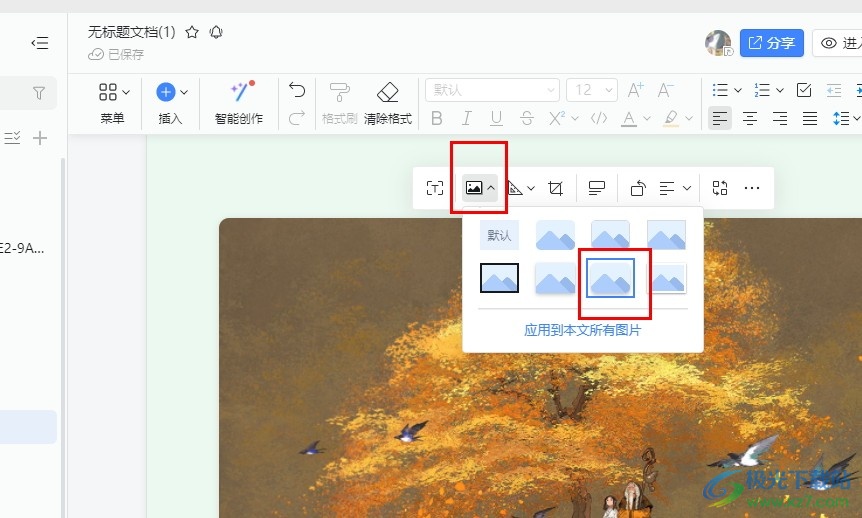
方法步骤
1、第一步,我们先点击打开钉钉软件,然后在钉钉页面的左侧列表中找到“文档”选项,点击进入文档页面
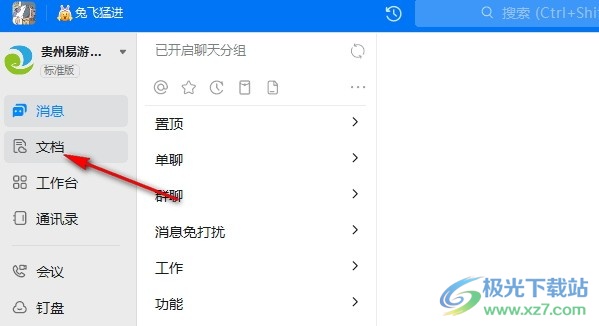
2、第二步,在钉钉的文档页面中,我们找到需要编辑的文字文档,点击打开该文档进入文档编辑页面
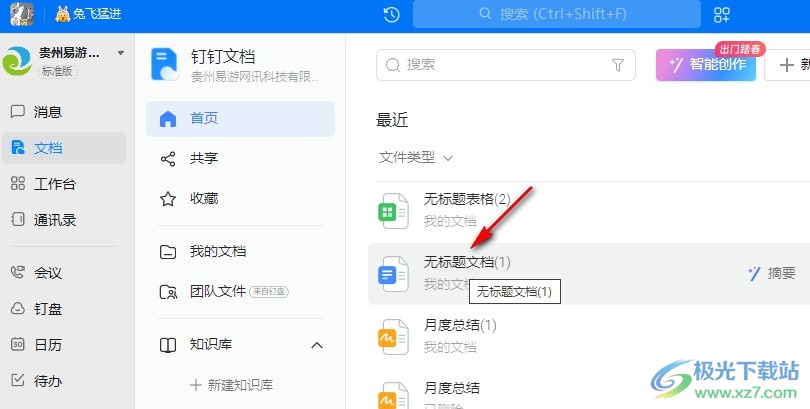
3、第三步,在文字文档的编辑页面中,我们先点击工具栏中的“插入”工具,然后在下拉列表中点击“图片”选项
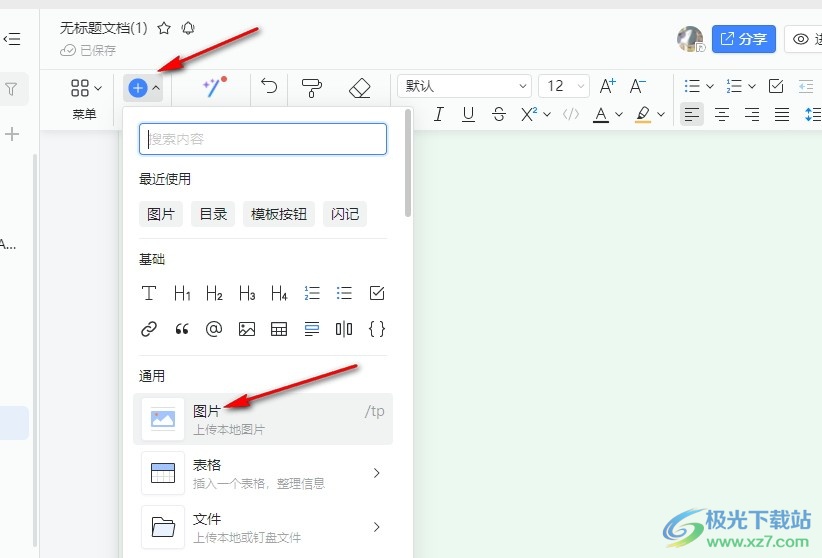
4、第四步,进入文件夹页面之后,我们再在该页面中选择一张自己需要的图片,点击该图片,再点击“打开”选项
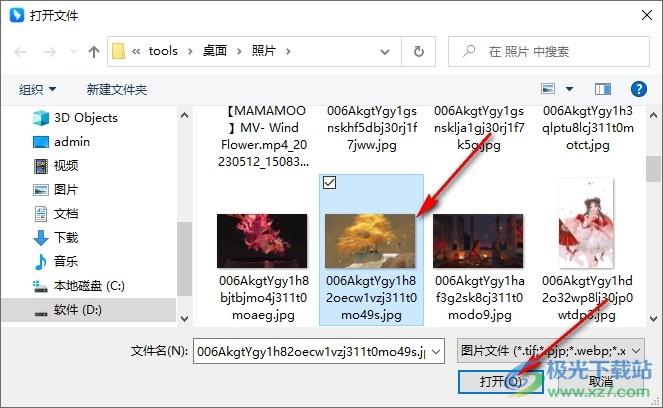
5、第五步,插入图片之后,我们先点击图片,然后在图片工具栏中打开推荐样式工具,接着在下拉列表中找到并选择圆角的图片样式即可
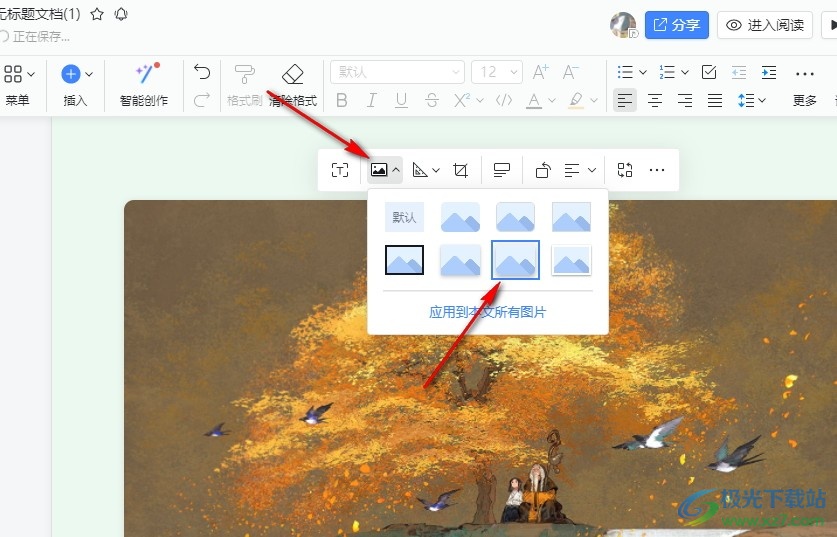
以上就是小编整理总结出的关于钉钉文档将图片设置为圆角的方法,我们在钉钉的文档页面中打开一个文字文档,然后在文档中插入图片,接着点击该图片,再在图片工具栏中打开推荐样式工具,最后在下拉列表中点击选择圆角图片样式即可,感兴趣的小伙伴快去试试吧。
相关推荐
相关下载
热门阅览
- 1百度网盘分享密码暴力破解方法,怎么破解百度网盘加密链接
- 2keyshot6破解安装步骤-keyshot6破解安装教程
- 3apktool手机版使用教程-apktool使用方法
- 4mac版steam怎么设置中文 steam mac版设置中文教程
- 5抖音推荐怎么设置页面?抖音推荐界面重新设置教程
- 6电脑怎么开启VT 如何开启VT的详细教程!
- 7掌上英雄联盟怎么注销账号?掌上英雄联盟怎么退出登录
- 8rar文件怎么打开?如何打开rar格式文件
- 9掌上wegame怎么查别人战绩?掌上wegame怎么看别人英雄联盟战绩
- 10qq邮箱格式怎么写?qq邮箱格式是什么样的以及注册英文邮箱的方法
- 11怎么安装会声会影x7?会声会影x7安装教程
- 12Word文档中轻松实现两行对齐?word文档两行文字怎么对齐?

网友评论